Caso você nunca tenha visto isso antes, o Fences é um ótimo aplicativo Para organizar sua área de trabalho Para Windows. O Fences ajuda você a gerenciar sua área de trabalho desordenada, permitindo que você organize eArmazenamento de ícone E pastas em "Fences". Além disso, ajuda com Encontre o aplicativo certo E arquivos em sua área de trabalho com facilidade, o maior benefício do Fences é que ele faz sua área de trabalho parecer ótima com o mínimo de arquivos, sem você ter que fazer todo o trabalho duro. Que aviso sobre cercas? Seu preço.
Se você vive em um mundo de quem Caos virtual Pode fazer sentido aplicar Gerenciamento de desktop de terceiros Para ajuda. A opção mais popular são as cercas, mas existem muitas outras por aí também.

Aqui estão as melhores alternativas de cercas gratuitas para gerenciar eOrganize sua área de trabalho do Windows.
1. Cercas

Ei, como poderia Stardock's Fences ser uma alternativa gratuita para Fences? Me escute.
Atualmente, o Fences é um aplicativo pago. Você pode desfrutar de uma avaliação gratuita de 30 dias, mas depois disso, você precisará pagar $ 10 pelo aplicativo. Se você quiser o aplicativo completo, incl Desktop de Objeto Vai custar $ 50.
No entanto, o Fences nem sempre foi um aplicativo pago. Na época em que ele estava fazendo seu nome, o aplicativo era gratuito.
As boas notícias? Você ainda pode baixar a versão antiga e gratuita do Fences. Claro, ele não tem tantos recursos e recursos quanto você encontrará nas versões mais recentes, mas ainda funciona bem.
Baixar: Cercas v1.01 (Cortesia)
2. Lugares Nimi
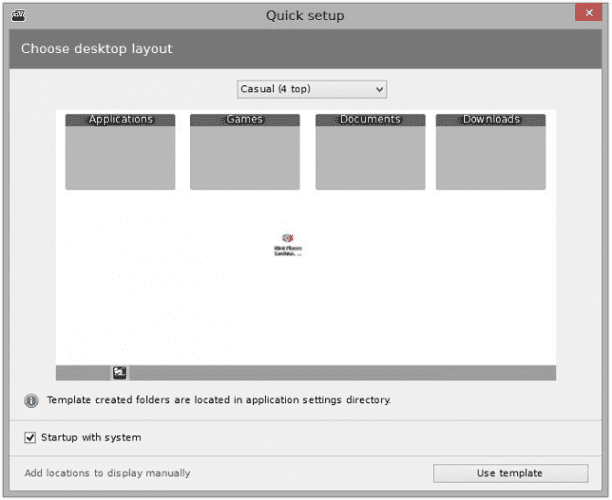
Nimi Places é Aplicativo para organizar seu desktop Ele permite que os usuários organizem sua área de trabalho em contêineres personalizáveis. Cada contêiner pode conter arquivos e pastas de vários locais, e cada arquivo ou pasta pode ser exibido como um ícone ou miniatura.
Do ponto de vista da organização, você pode adicionar rótulos coloridos e criar bases para recipientes para que ações específicas sejam realizadas em horários predeterminados. Cada contêiner pode usar um tema individual e você pode usar ícones de tamanhos diferentes em cada contêiner para ajudar a melhorar a visualização na tela. Os contêineres também possuem uma visualização integrada da mídia.
Vale a pena examinar as miniaturas com mais detalhes. O Nimi Places não só tem a capacidade de criar miniaturas para fotos e vídeos, mas também pode funcionar com arquivos do Photoshop, atalhos de página da web, diretórios de pastas e uma ampla variedade de arquivos de produtividade.
Baixar: Nimi Lugares (Livre)
3. XLaunchpad
Se você é de Usuários da Apple , Você estará acostumado a Launchpad no macOS. sim você pode Personalize o menu Iniciar do Windows 10 Duplicar parcialmente a cópia da Apple, mas exibir com precisão todos os aplicativos instalados com um clique, é muito conveniente e economiza tempo real.
Se você possui centenas de atalhos de aplicativos na área de trabalho, experimente o XLaunchpad. Ele traz a experiência do Mac Launchpad para o Windows. Depois de instalado, você verá um ícone Foguete Na área de trabalho. Clique nele e você verá todos os seus aplicativos. Você pode finalmente excluir todos esses atalhos de aplicativos da área de trabalho para economizar espaço.
Baixar: XLLaunchpad (Livre)
4. Deslizamento Lateral
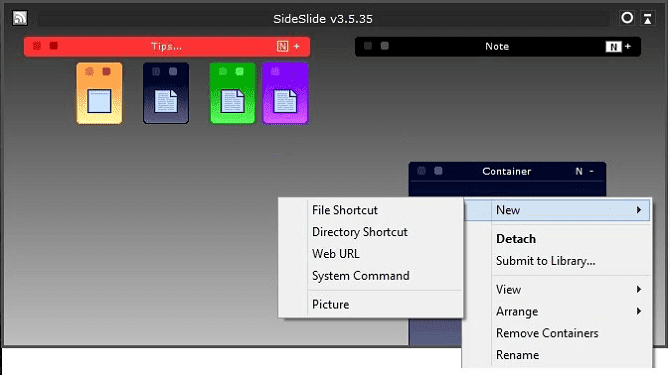
Pessoas que usaram o Fences para Windows vão adorar o aplicativo SideSlide. É o equivalente ao Windows para mover toda a desordem de uma área de trabalho real para as gavetas de sua mesa. Fora de vista, não é legal?
O aplicativo se concentra no espaço de trabalho. Na área de trabalho, você pode adicionar contêineres, atalhos, comandos, URLs, feeds de notícias RSS, imagens, lembretes, notas e muito mais.
Todo o conteúdo em seu espaço de trabalho está facilmente disponível para visualização com apenas um clique. Basta anexar o aplicativo na lateral da tela e ele ficará fora de vista quando não estiver em uso; Passe o mouse sobre o Dock e ele se expandirá para exibir instantaneamente.
A personalização é a prioridade do SideShare. Com alguns ajustes, você pode obter um aplicativo que funcione exatamente como você deseja. Confira o vídeo acima para um vislumbre do que ele é capaz.
Baixar: deslizamento lateral (Livre)
5. ViPad
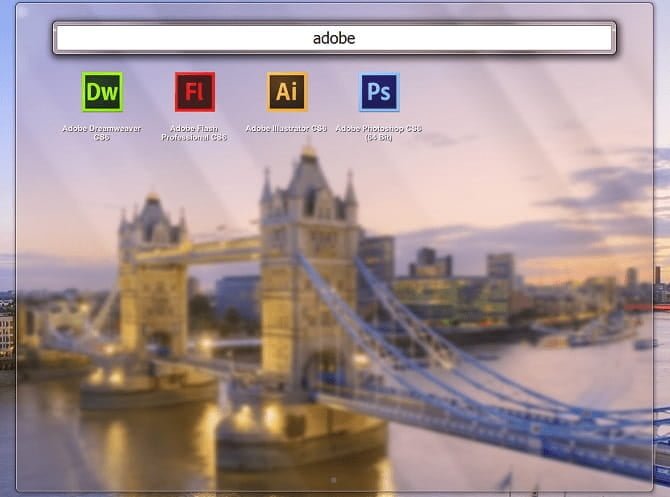
Outro organizador da área de trabalho do PC com Windows 10, o aplicativo ViPad também possui um estilo baseado em contêiner para organizar sua área de trabalho. No entanto, ele usa apenas um contêiner, com guias ao longo da janela do contêiner permitindo que você se mova entre diferentes grupos de conteúdo.
As guias podem conter aplicativos, documentos, links da web, contatos, mídia social e até música. As guias são totalmente pesquisáveis (basta começar a digitar para começar a pesquisar) e podem ser reorganizadas para atender às suas necessidades usando arrastar e soltar.
E a melhor parte é que você pode personalizar as guias baixando Ícones do Windows 10 Os brindes da ViPad.
Baixar: VIPPad (Cortesia)
6. Cercas TAGO
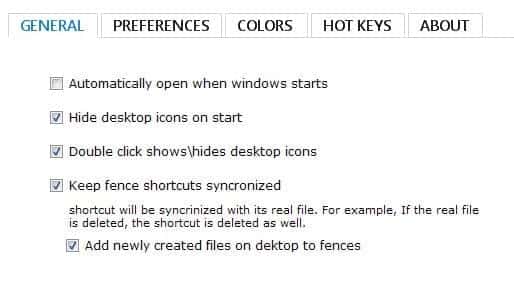
O TAGO Fences é o aplicativo leve mais rápido da lista. Se você deseja apenas alguns recursos básicos, sem todas as extensões que provavelmente nunca usará, verifique.
Também pode ser dito que fornece uma experiência mais semelhante a cercas, perdendo apenas para os locais Nimi mencionados acima.
O aplicativo permite que você armazene vários atalhos e aplicativos em cada contêiner e tem uma barra de rolagem caso a lista de ícones seja muito grande para o contêiner.
Para cada contêiner, você pode alterar as cores do fundo e dos blocos, mostrar ou ocultar ícones individuais e arrastar e soltar seu próprio conteúdo.
Baixar: Cercas TAGO (Cortesia)
7. Desktop virtual
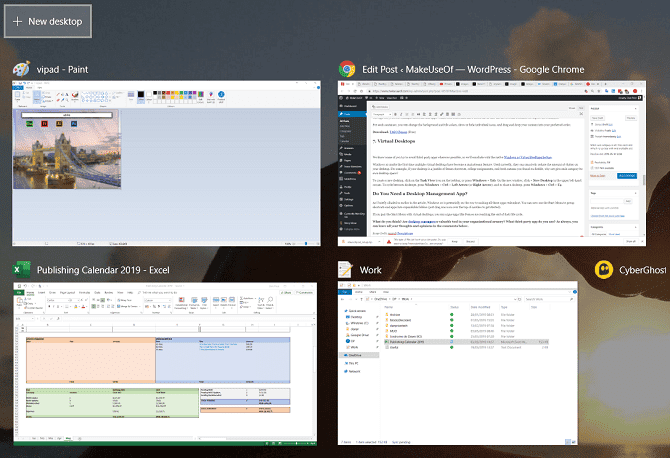
Sabemos que alguns de vocês tentam evitar aplicativos de terceiros sempre que possível, então acabaremos com um recurso Desktop virtual compacto No Windows 10.
O Windows 10 foi o primeiro sistema em que o recurso de vários desktops virtuais se tornou um recurso importante. Se usado corretamente, pode reduzir drasticamente a quantidade de desordem em sua área de trabalho. Por exemplo, se sua área de trabalho contém um Atalhos Steam E as tarefas da faculdade eNovos memes Que eu encontrei em Reddit Por que não dar a cada categoria seu próprio espaço na área de trabalho?
Para criar uma nova área de trabalho, clique no botão “Ver tarefasNa barra de tarefas, ou pressione + Tab do Windows. Na nova janela, toque em + Nova área de trabalho No canto superior esquerdo. Para alternar entre desktops, toque em Windows + Ctrl + Seta para a Esquerda (ou Seta direita), E para fechar a área de trabalho, toque em Windows+Ctrl+F4.
As melhores alternativas de cercas gratuitas para Windows 10
Como sugerimos brevemente em um artigo anterior, o Windows 10 provavelmente está se preparando para tornar todos esses aplicativos redundantes. Agora você pode usar o Menu Iniciar para agrupar atalhos e aplicativos em pastas expansíveis (basta arrastar um ícone para o topo para iniciar). Se você emparelhar o menu Iniciar com opções de área de trabalho virtual, pode admitir que aplicativos como o Fences logo estarão chegando ao fim de seu ciclo de vida.
Se você está procurando por uma experiência que se pareça mais com cercas, recomendamos TAGO ou Nimi.
Se você quiser saber mais sobre como se manter organizado ao usar o Windows, verifique nossos artigos sobre se você deve Use o Windows Mail ou Outlook E como Compartilhe rapidamente um arquivo do Microsoft Explorer.







